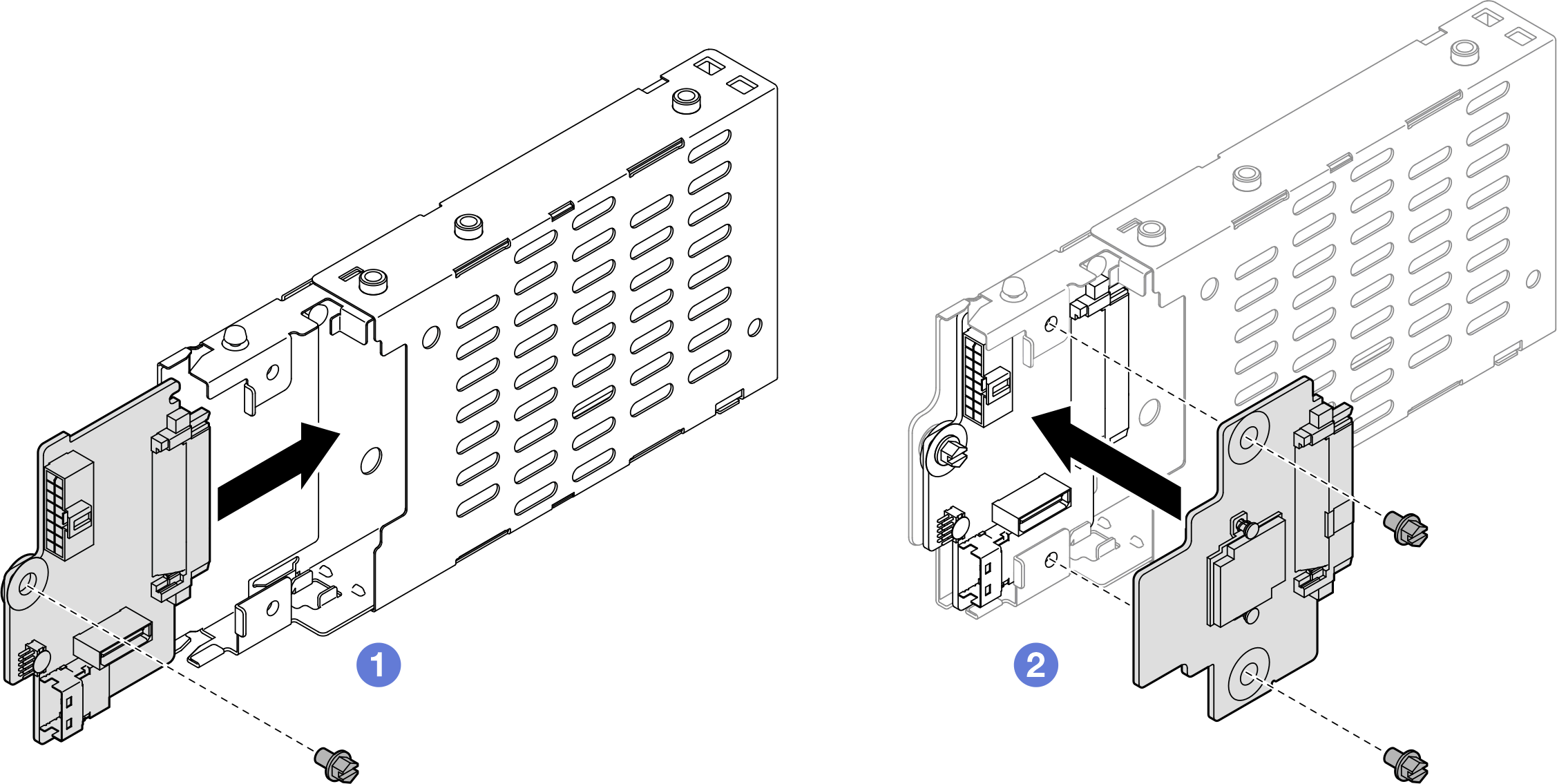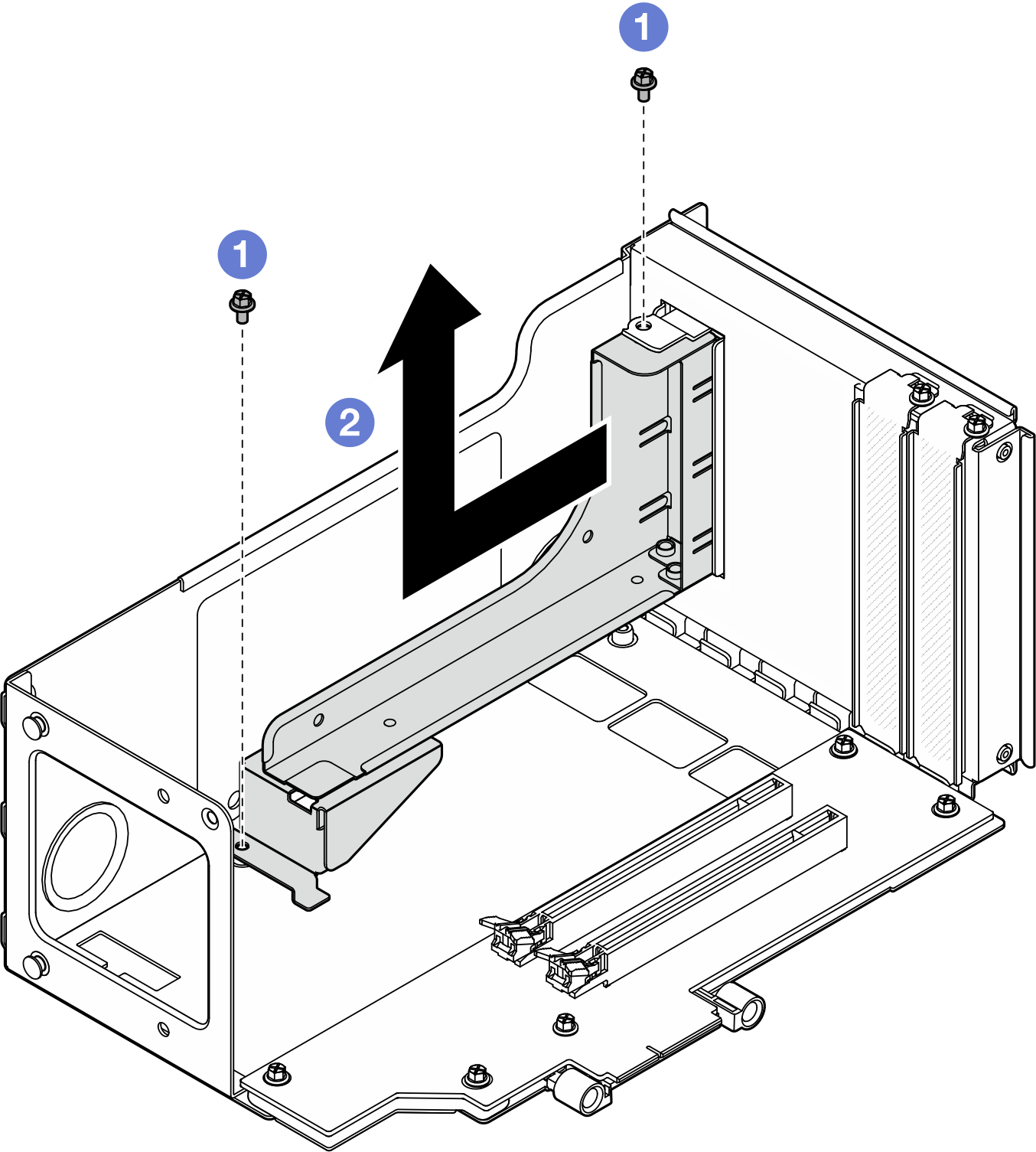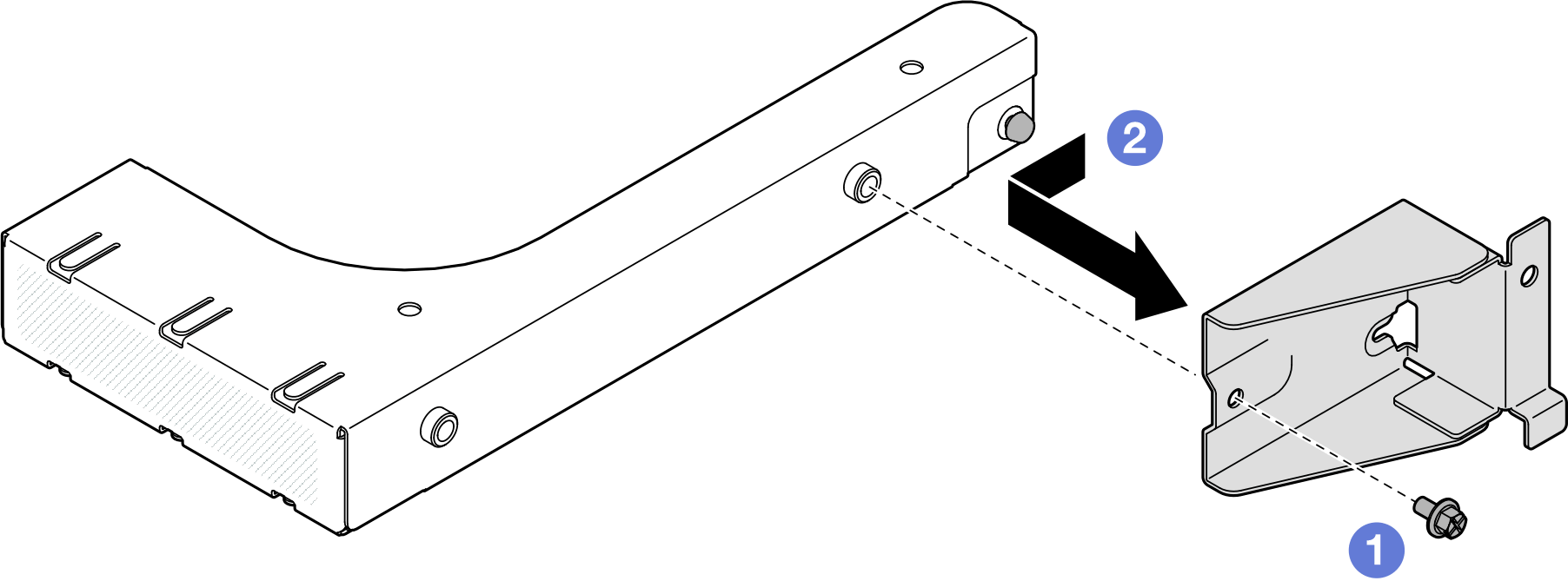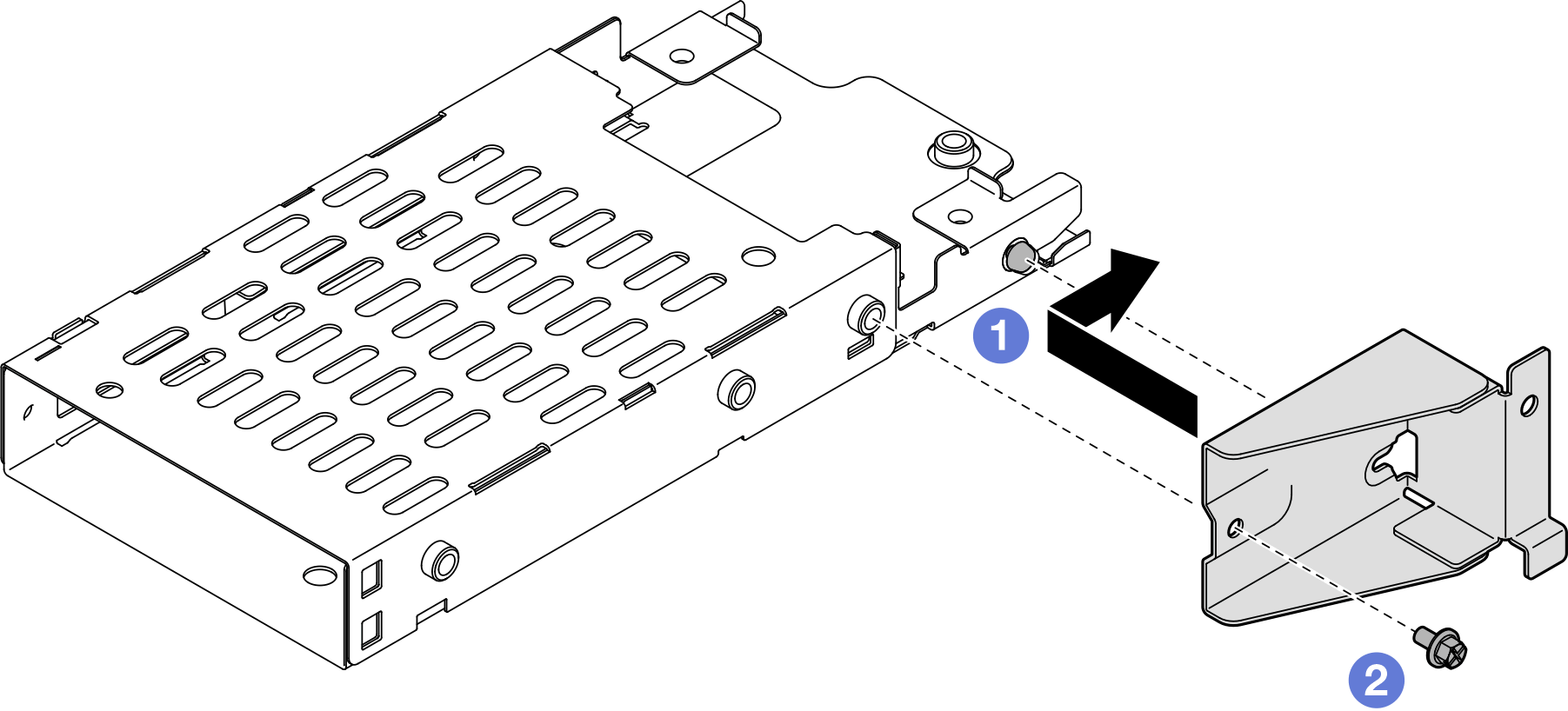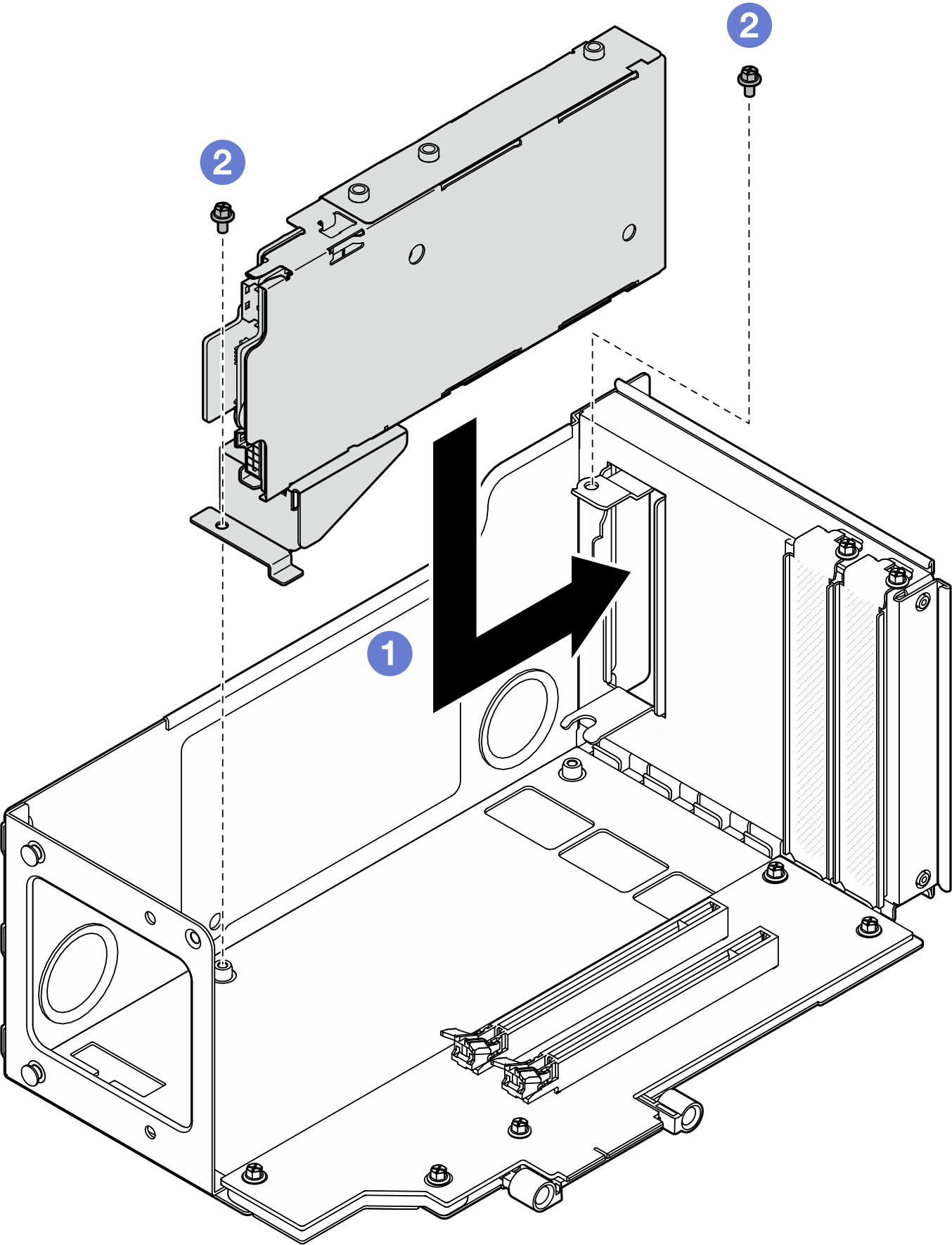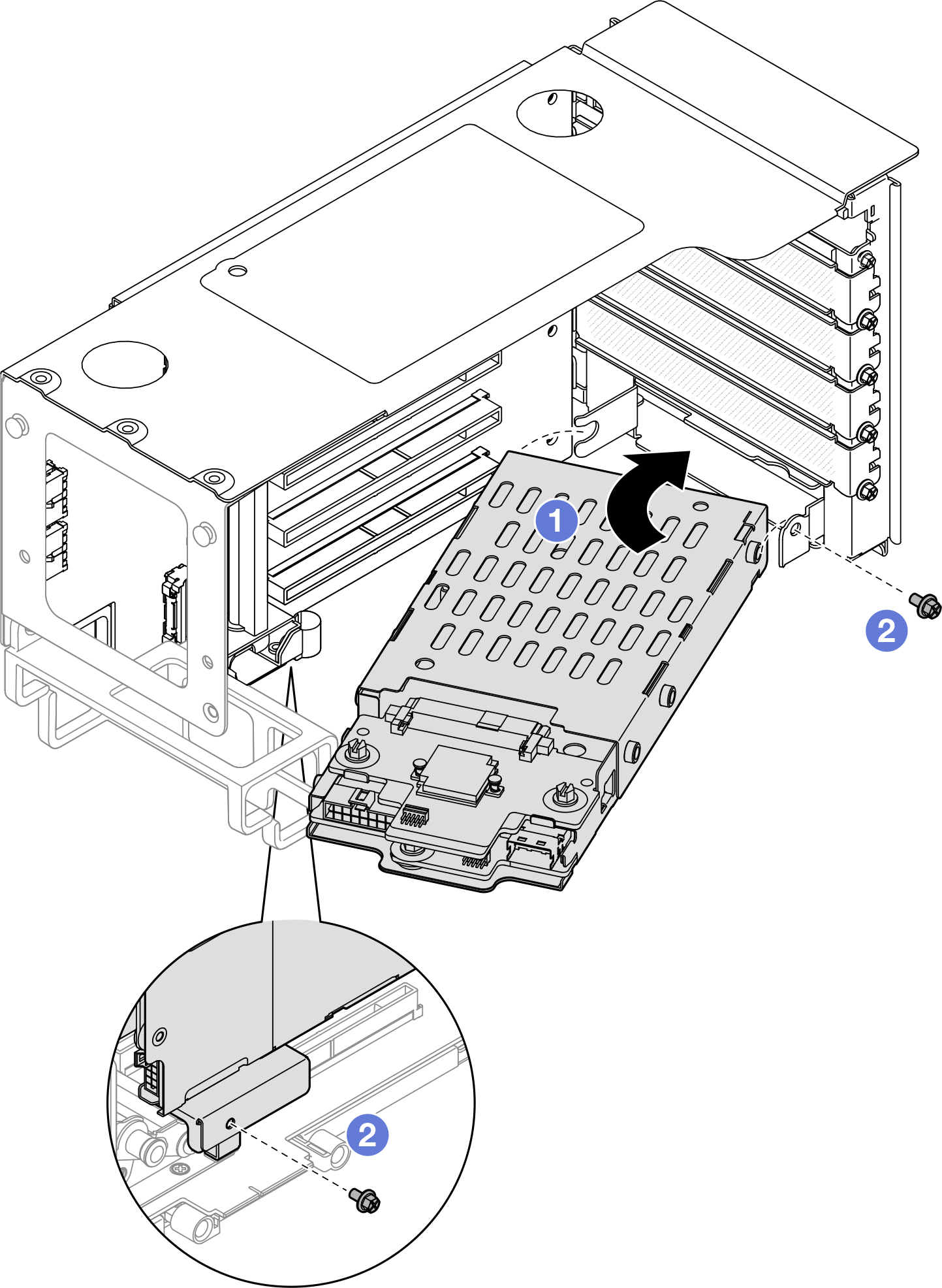7mm 드라이브 케이지 설치
이 섹션의 지침에 따라 7mm 드라이브를 설치하십시오.
이 작업 정보
주의
서버와 주변 장치의 전원을 끄고 전원 코드와 모든 외부 케이블을 분리하십시오. 서버 전원 끄기의 내용을 참조하십시오.
설치하기 전까지 정전기에 민감한 구성 요소는 정전기 방지 포장재에 넣어 두고 정전기 방전 손목 스트랩 또는 기타 접지 시스템을 갖춘 상태로 장치를 다루어 정전기에 노출되지 않도록 하십시오.
서버가 랙에 설치되어 있는 경우 랙 슬라이드 레일에서 서버를 밀어 윗면 덮개에 액세스하거나 랙에서 서버를 제거하십시오. 레일에서 서버 제거의 내용을 참조하십시오.
주
라이저의 여러 유형에 대한 자세한 정보에 대해서는 뒷면에서 참조하십시오.
적절한 설치 절차를 위해 구성에 따라 아래에서 해당하는 절차를 따르십시오.
- 다음 라이저에 대해서는 2슬롯 FH 라이저에 7mm 드라이브 케이지 설치의 내용을 참조하십시오.
- 7mm/x8/x8 PCIe G4 Riser 3 FHHL
- 다음 라이저에 대해서는 6슬롯 FH 라이저에 7mm 드라이브 케이지 설치의 내용을 참조하십시오.
- 2 x16 & 3 x8 + 7mm PCIe G4 Riser 3 FHFL
- 3 x16 & 1 x8 + 7mm PCIe G5 Riser 3 FHFL
펌웨어 및 드라이버 다운로드: 구성 요소를 교체한 후 펌웨어 또는 드라이버를 업데이트해야 할 수 있습니다.
서버의 최신 펌웨어 및 드라이버 업데이트를 확인하려면 ThinkSystem SR860 V3에 대한 드라이버 및 소프트웨어 다운로드 웹 사이트로 이동하십시오.
펌웨어 업데이트 도구에 대한 자세한 정보를 보려면 펌웨어 업데이트로 이동하십시오.
2슬롯 FH 라이저에 7mm 드라이브 케이지 설치
절차
6슬롯 FH 라이저에 7mm 드라이브 케이지 설치
주
설명을 위한 예로 Gen 4 라이저가 사용됩니다. Gen 5 라이저의 교체 절차도 이와 유사합니다.
절차
완료한 후
PCIe 라이저를 다시 설치하십시오. PCIe 라이저 설치의 내용을 참조하십시오.
크로스바를 다시 설치하십시오. 크로스바 설치의 내용을 참조하십시오.
뒷면 윗면 덮개를 다시 설치하십시오. 뒷면 윗면 덮개 설치의 내용을 참조하십시오.
앞면 윗면 덮개를 다시 설치하십시오. 앞면 윗면 덮개 설치의 내용을 참조하십시오.
7mm 드라이브 또는 필러로 드라이브 베이를 채우십시오. 7mm 드라이브 설치의 내용을 참조하십시오.
부품 교체를 완료하십시오. 부품 교체 완료의 내용을 참조하십시오.
데모 비디오
피드백 보내기